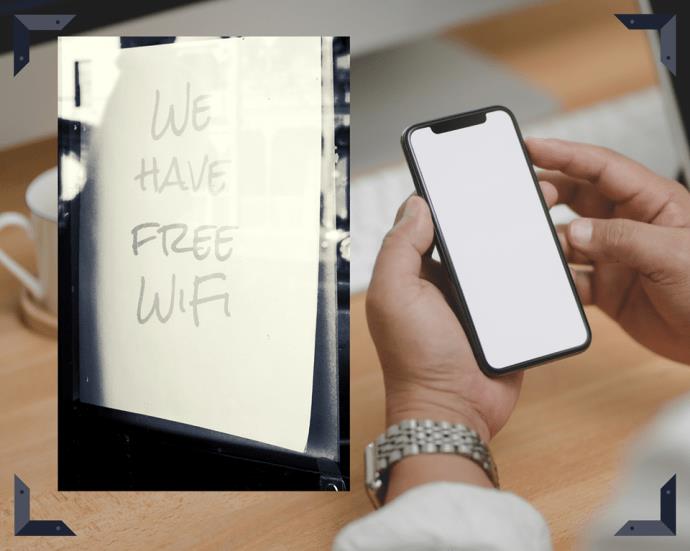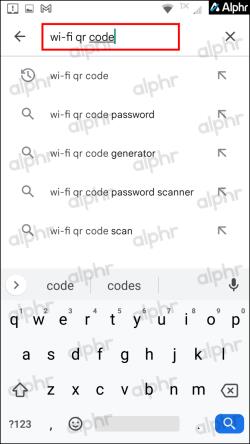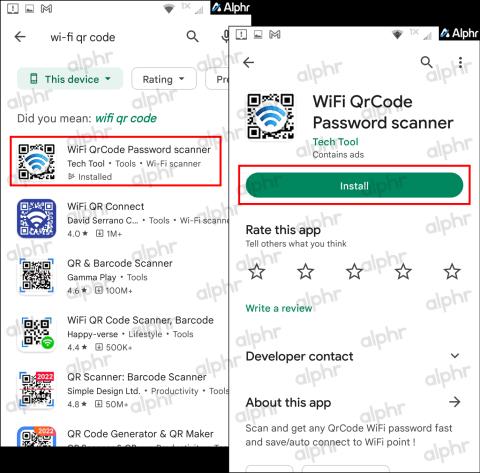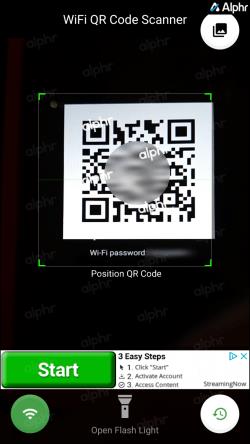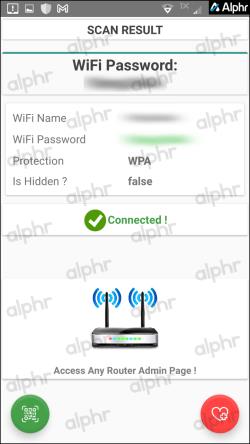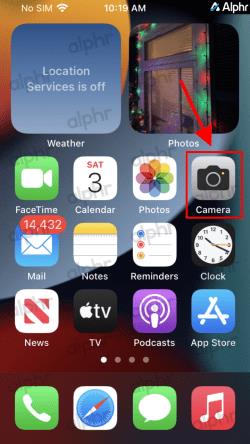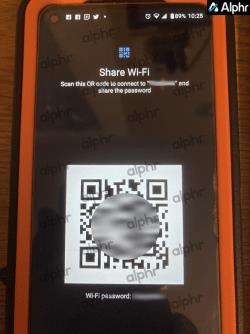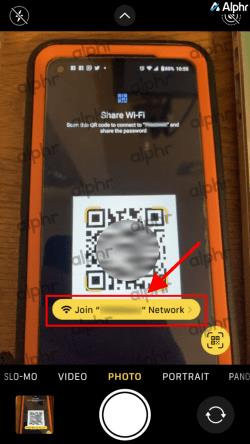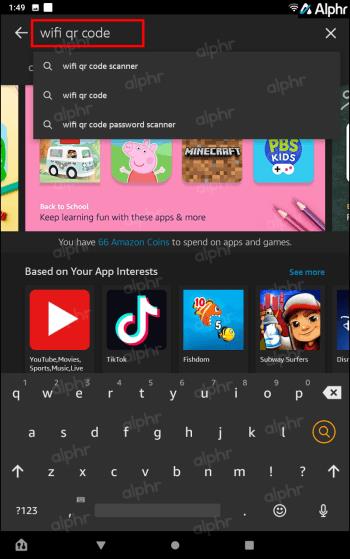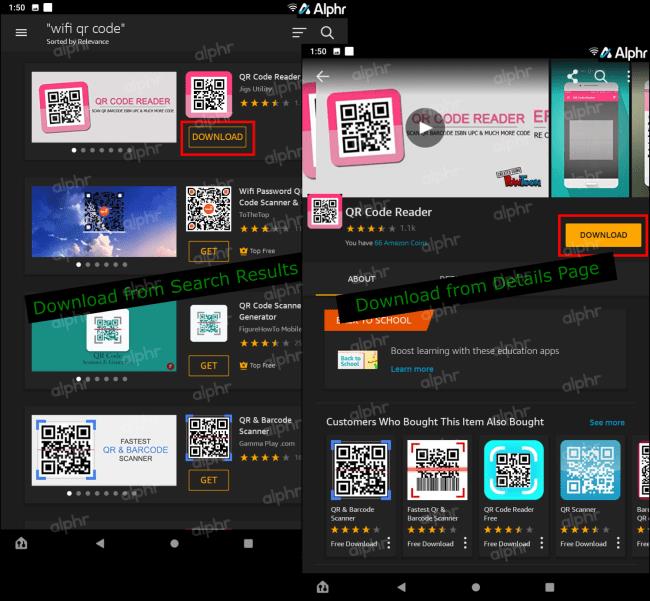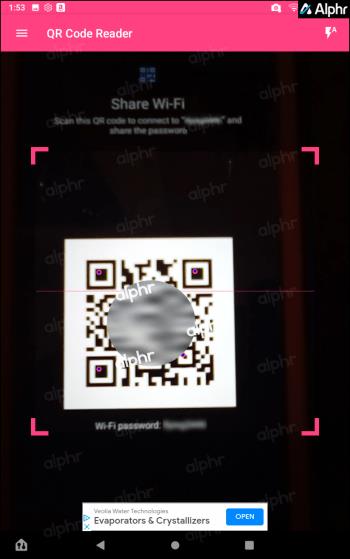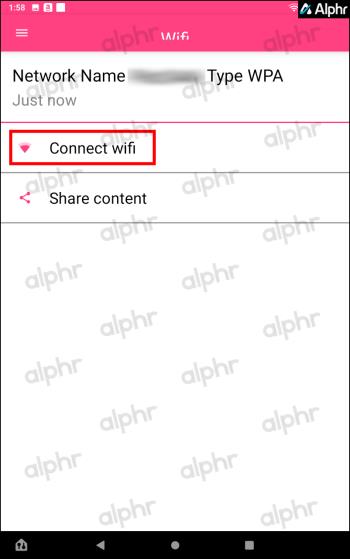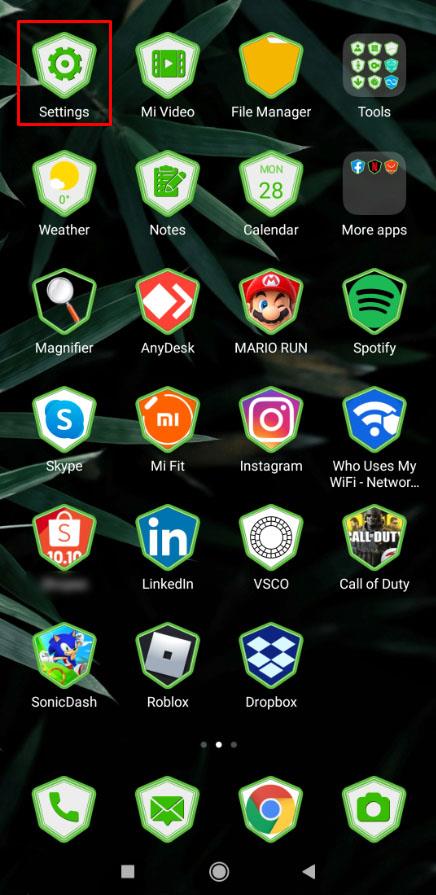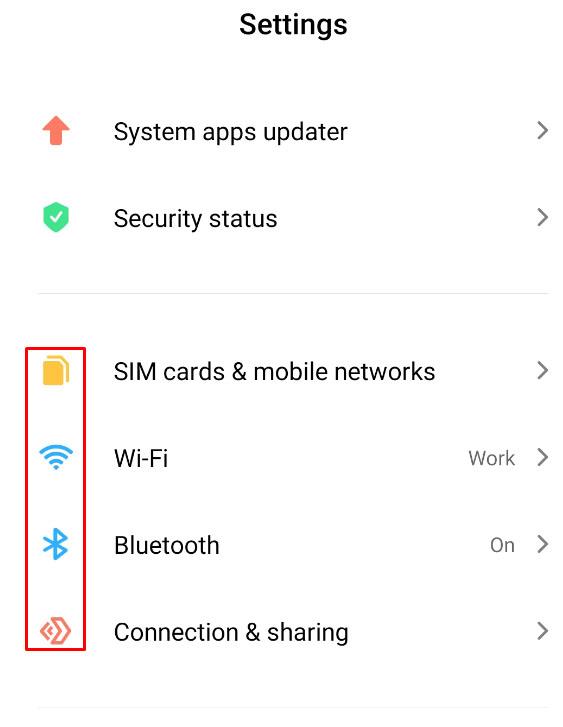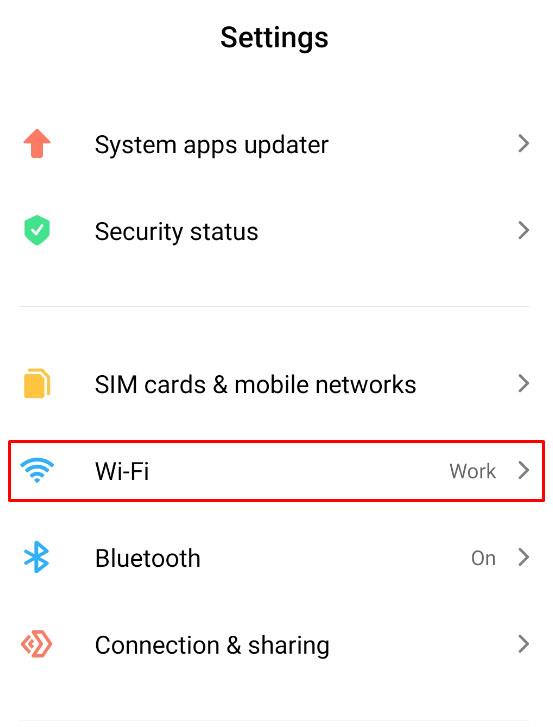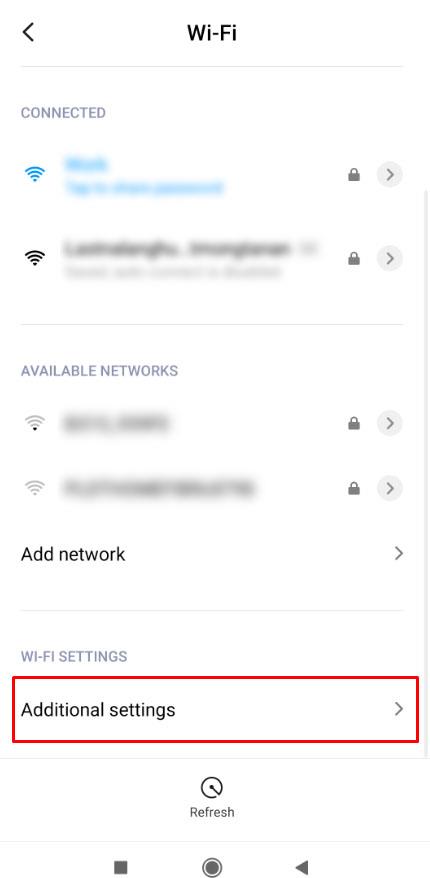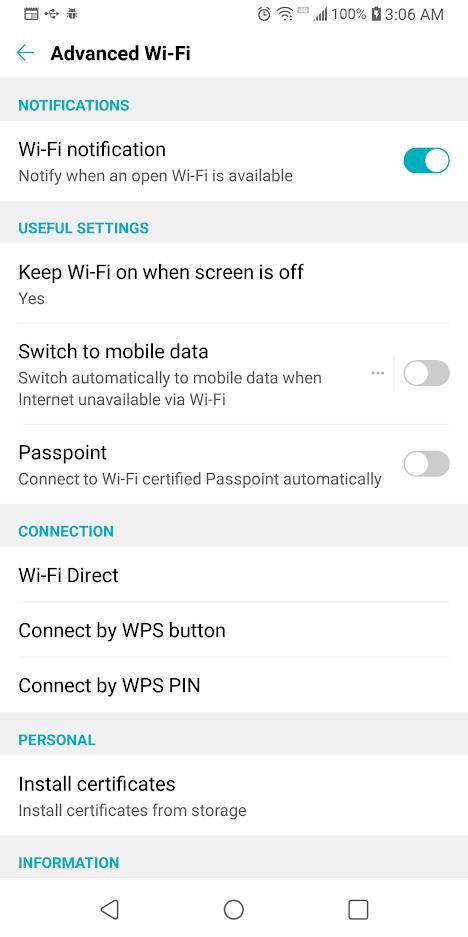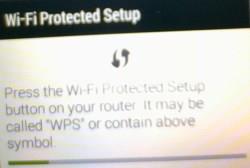Šiuolaikiniame pasaulyje didžioji dauguma „Wi-Fi“ tinklų yra apsaugoti slaptažodžiu. Pradėtas valdyti net viešasis „Wi-Fi“. Daugelyje vietų, kuriose lankotės, pastate yra paskelbtas slaptažodis, kad būtų išvengta pralaidumo vagių iš išorės ir užšifruoti duomenų perdavimą viduje. Siekiant didesnio patogumo, gamintojai sukūrė keletą būdų, kaip svečias vartotojas gali prisijungti prie tinklo nežinant slaptažodžio, tačiau tai nėra taip paprasta, kaip manote. Šiame straipsnyje pamatysite kelis būdus, kaip prisijungti prie „Wi-Fi“ be slaptažodžio.

Tačiau atkreipkite dėmesį, kad gauti prieigą prie kieno nors Wi-Fi tinklo be leidimo pažeidžia geras manieras (ir tikriausiai įstatymą). Prieš naudodami bet kurį iš toliau nurodytų būdų, įsitikinkite, kad gavote tinklo savininko patvirtinimą. Viešosioms įstaigoms sutikimas yra plakatuose ir iškabose.
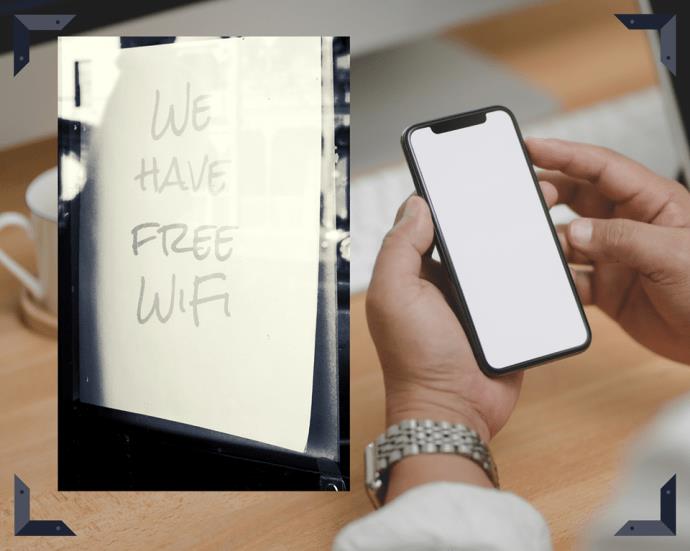
Išbraukus ankstesnį teiginį, „Wi-Fi“ tinklams naudojami du belaidžiai protokolai, prie kurių galite prisijungti be slaptažodžio, o vienas iš jų paseno.
„Wi-Fi Protected Setup“ (WPS) yra nutrauktas, veikiantis tik senesniuose įrenginiuose. WPS buvo pakeistas Device Provisioning Protocol (DPP), dar vadinamu „Wi-Fi Easy Connect™“, ir jį 2018 m. išleido „Wi-Fi Alliance“.
Vis dėlto nesijaudink. Jūsų nauji įrenginiai vis tiek gali prisijungti naudodami SSID ir slaptažodį, kai pageidaujama. Tiesiog WPS ryšiai nebenaudojami.
Nors DPP/Wi-Fi Easy Connect™ pakeitė WPS, vis tiek galite turėti įrenginių, galinčių naudoti WPS, todėl šiame straipsnyje šis turinys išsaugomas. Nepaisant to, DPP yra saugesnis ir keičia slaptažodžius. Skaitykite toliau, kad sužinotumėte daugiau!
DPP/Wi-Fi Easy Connect™ naudojimas prisijungti prie maršrutizatorių be slaptažodžio
„Android 10“ ir naujesnės versijos WPS pakeitė DPP saugos jungtimis, kurios užtikrina tvirtesnį duomenų perdavimo sandarumą ir leidžia lengviau prijungti įrenginius prie tinklų ir maršruto parinktuvų be slaptažodžio. Šiandien tokio tipo ryšį galbūt žinote kaip „Wi-Fi Easy Connect™“, kuris naudoja DPP ryšį, o ne WPS.
Pastaba: „Wi-Fi Easy Connect“ NĖRA tas pats, kas „Wi-Fi Direct“, susiejantis įrenginius vienas su kitu kaip tinklą.
DPP/Wi-Fi Easy Connect™ funkcijos:
- Ryšiui naudojamas WPA3 saugumas, bet vis tiek palaikomas WPA2.
- DPP padeda Wi-Fi įrenginiams prisijungti prie maršruto parinktuvo nenaudojant SSID ir slaptažodžio.
- Protokolas leidžia įrenginiams greitai prisijungti prie „Wi-Fi“ tinklų (su maršruto parinktuvu arba be maršrutizatoriaus, naudojant įrenginį ryšiams valdyti) nereikalaujant SSID ir slaptažodžio.
- Protokolas naudoja NFC žymas, QR kodus, Bluetooth LE ir žmogaus skaitomas simbolių eilutes (seną gerą SSID / slaptažodžio derinį), kad gautų prieigą prie tinklo, įrenginio ir interneto.
DPP/Wi-Fi Easy Connect™ technologija yra palyginti nauja, o kūrėjai mokosi integruoti protokolą ir jo funkcijas į savo įrenginius ir programas. „Google“ buvo pirmoji įmonė, kuri inicijavo protokolą savo „Android 10“ leidime. Todėl internete nerasite per daug informacijos, nes dauguma įrenginių ir programų dar turi įdiegti DPP funkcijas.
Norėdami geriau suprasti technologiją, išmanųjį telefoną prijungiate prie maršrutizatoriaus, tada telefoną naudojate kaip konfigūratorių, jungiantį kitus įrenginius prie tinklo. Tada visi prijungti įrenginiai susiejami su maršruto parinktuvu ir gauna interneto bei belaidžio vietinio tinklo (WLAN) ryšį. Jūsų telefonas tampa asistentu susieti įrenginius su tinklu, o daugiau nei vienas įrenginys gali tapti konfigūratoriumi.
„Android 10+“ įrenginio kaip DPP/Wi-Fi Easy Connect™ konfigūratoriaus nustatymas
Kad bet kokie įrenginiai galėtų naudoti DPP/Wi-Fi Easy Connect™ susiedami su maršruto parinktuvais be slaptažodžio, turite turėti konfigūratorių. Konfigūravimo įrenginys jau prisijungia prie „Wi-Fi“ tinklo ir pateikia QR kodą kitiems įrenginiams. Kai jo QR kodas bus nuskaitytas, naujas įrenginys susiejamas su tuo pačiu tinklu ir nereikia slaptažodžio. Sėkmingai prisijungus, tas pats naujas įrenginys automatiškai tampa kitu konfigūratoriumi, jei palaiko DPP protokolą. Kaip minėta anksčiau, „Android 10“ ar naujesnės versijos įrenginys siūlo tokią funkciją, o „iPhone“ šiuo metu reikia trečiosios šalies programėlės QR kodams kurti.
Pastaba: senesni įrenginiai, palaikantys WPS arba „Wi-Fi Direct“ (bendraujantys tarpusavyje naudodami „Wi-Fi“ tinklą), negali bendrinti „Wi-Fi“ kaip konfigūratoriaus pagal DPP protokolą. Tačiau jie gali naudoti QR kodą DPP įrenginiuose, kad prisijungtų be slaptažodžio. Tiesiog įdiekite trečiosios šalies „Wi-Fi“ QR kodo skaitytuvo programą.
Norėdami pasiekti „Easy Connect“ Wi-Fi bendrinimo parinktį „Android 10“ ar naujesnėse versijose, atlikite šiuos veiksmus:
- Atidarykite Nustatymai ir pasirinkite Tinklas ir įrenginiai .
- Iš parinkčių bakstelėkite Wi-Fi .
- Pasirinkite prijungtą SSID arba bakstelėkite šalia jo esančią nustatymų piktogramą .
- Bakstelėkite išskleidžiamąjį meniu Išplėstinė .
- Pasirinkite bendrinimo piktogramą viršuje, po „Wi-Fi“ ryšio būsena.
- Ekrane pasirodo QR kodas ir yra paruoštas nuskaityti kitiems įrenginiams.
DPP/Wi-Fi Connect naudojimas be maršruto parinktuvo slaptažodžio.
Dabar, kai turite įrenginį, kuriame pateikiamas QR kodas, kuriuo galima prijungti kitus įrenginius prie „Wi-Fi“ tinklo, tereikia nuskaityti kodą, kad prisijungtumėte be slaptažodžio. Kiekvienas telefonas ar planšetinis kompiuteris turi skirtingus „Wi-Fi“ QR kodo nuskaitymo būdus. Suskirstykime jį į keletą iš jų.
Prisijunkite prie „Wi-Fi“ be slaptažodžio naudodami 10 ir naujesnių versijų „Android“.
- Eikite į nustatymus .
- Pasirinkite Tinklas ir internetas .
- Pasirinkite Wi-Fi .
- Slinkite į apačią (jei jūsų SSID sąrašas ilgas) ir bakstelėkite QR nuskaitymo piktogramą dešinėje eilutės „Pridėti tinklą“ pusėje.
- Pasirodo QR kodo skaitytuvas. Nuskaitykite atspausdintą QR kodą arba skaitmeninį prijungtame įrenginyje, kai naudojate telefoną kaip konfigūravimo priemonę. Galite nuskaityti bet kurį įrenginį, turintį „Wi-Fi“ QR kodą.
Prisijunkite prie „Wi-Fi“ be slaptažodžio „Android 9“ ir senesnėse versijose naudodami DPP / „Easy Connect“.
- Atidarykite „Play Store“ ir ieškokite „Wi-Fi“ qr kodo .
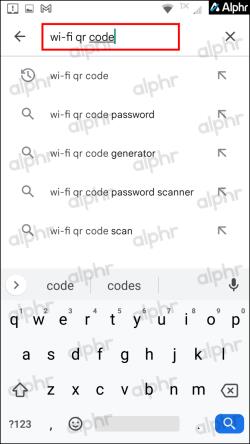
- Įdiekite pasirinktą QR programą iš sąrašo. Šiame pavyzdyje pasirinkome „WiFi QRCode“ slaptažodžio skaitytuvą, kurį sukūrė „Tech Tool“.
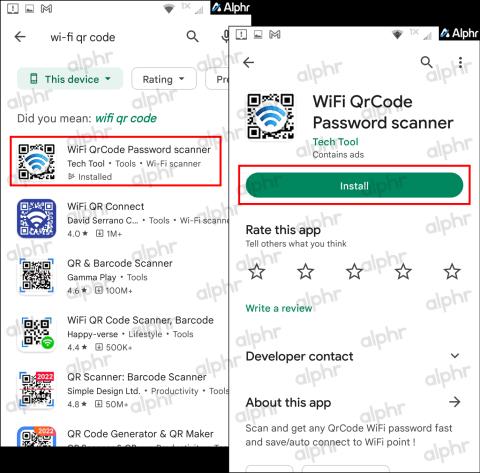
- Paleiskite programą, tada nuskaitykite „Wi-Fi“ QR kodą, rodomą DPP/Easy Connect įrenginyje. Priklausomai nuo programos ir „Android“ OS, prieš susiejant su tinklu galite gauti raginimą prisijungti.
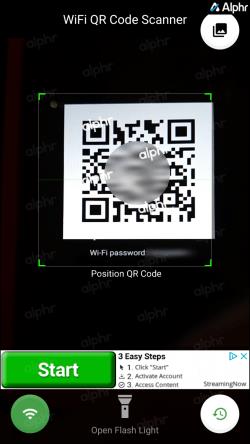
- Dabar pasirodo ekranas, kuriame rodoma jūsų ryšio būsena.
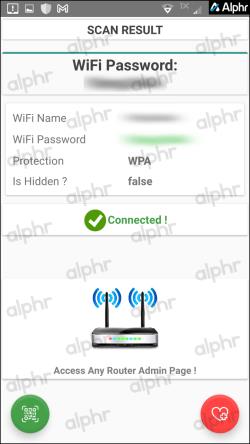
Prisijunkite prie „Wi-Fi“ be slaptažodžio „iOS“ / „iPhone“.
- Atidarykite numatytąją fotoaparato programą.
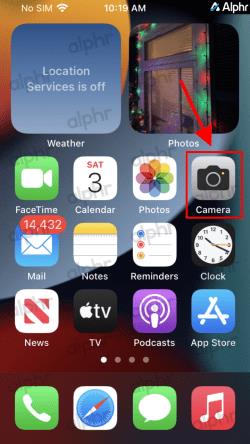
- Užveskite „iPhone“ virš „ Wi-Fi“ QR kodo , rodomo konfigūratoriuje (DPP / „Easy Connect“ įrenginyje).
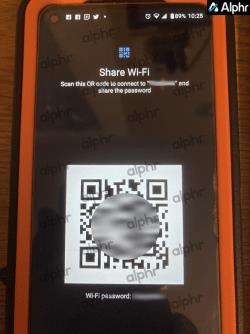
- Bakstelėkite Prisijungti prie [SSID] tinklo, kai jis pasirodys fotoaparato ekrane.
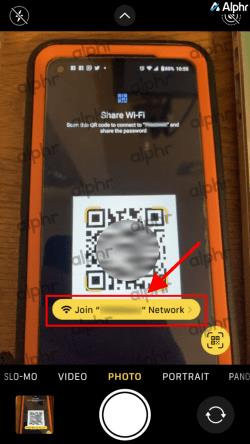
Prisijunkite prie „Wi-Fi“ be slaptažodžio „Fire HD“ planšetiniuose kompiuteriuose
- Atidarykite Amazon Appstore ir ieškokite wifi QR kodo .
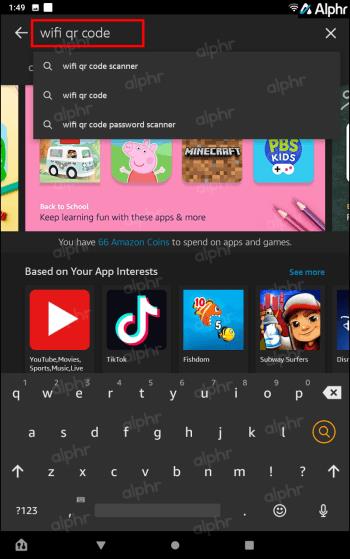
- Įdiekite pasirinktą „Amazon QR“ programą iš sąrašo. Šiame pavyzdyje pasirinkome „Jigs Utility“ QR kodo skaitytuvą .
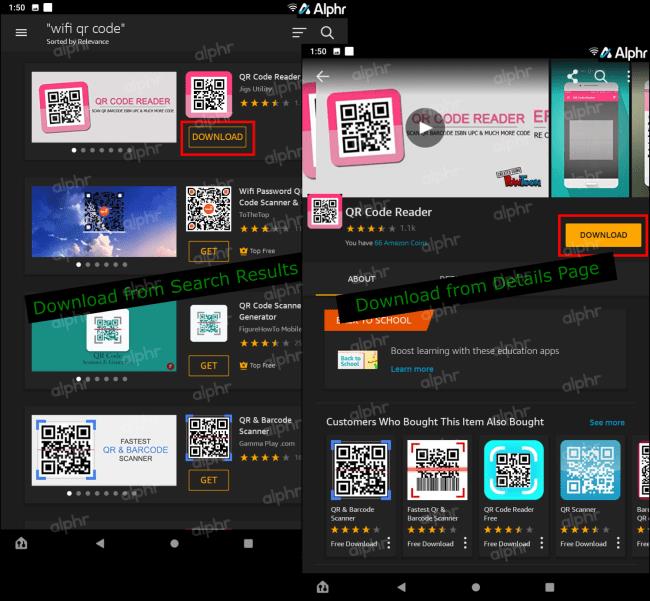
- Paleiskite programą, tada nuskaitykite „Wi-Fi“ QR kodą, rodomą DPP/Easy Connect įrenginyje.
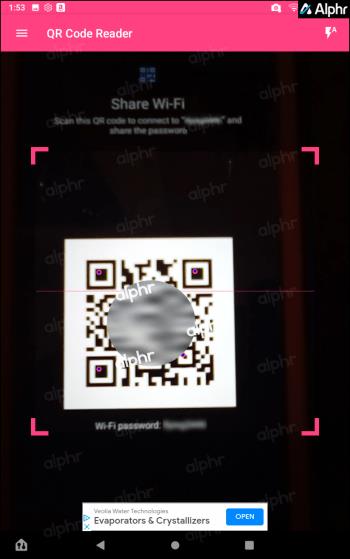
- Pasirodo ekranas, kuriame rodoma „Wi-Fi“ ryšio būsena. Galite laisvai jį uždaryti.
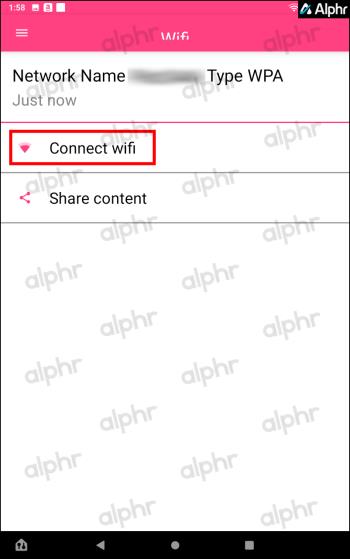
Atlikus anksčiau nurodytus atitinkamos sistemos veiksmus, jūsų įrenginys tvarko likusią dalį – nereikia naršyti slaptažodžių ir SSID sąrašo. Dabar turite ryšį su tinklu ir galbūt internetu, jei yra. Taip pat jungiasi visi kiti QR kodą nuskaitantys telefonai ar planšetiniai kompiuteriai, jei jie palaiko bent WPA2. Be to, kiekvienas „Easy Connect“ įrenginys, susietas su „Wi-Fi“ tinklu, gali pateikti patogų QR kodą kitiems.
Baigdamas dabar žinote pagrindinius prisijungimo prie „Wi-Fi“ be slaptažodžio būdus ir kad WPS yra istorija. WPS ryšiai paprastai priimtini seniems įrenginiams, tačiau naujesnis DPP protokolas yra geriausias, jei jie palaiko WPA2. DPP reikalauja, kad maršrutizatorius ir visi įrenginiai palaikytų WPA2 (senesniems įrenginiams) arba WPA3. „Android“ perjungta į DPP/Wi-Fi Easy Connect™, pradedant nuo „Android 10“.
„Apple“ niekada nepalaikė WPS, o „Android“, tačiau „iOS“ taip pat neturi „Easy Connect“ QR kodo bendrinimo funkcijos. Kalbant apie „Amazon Fire“ planšetinius kompiuterius, jie nenaudoja „Easy Connect“, kaip ir „Apple“. Tokiuose įrenginiuose turite įdiegti trečiosios šalies „Wi-Fi“ QR kodo skaitytuvą.
Jei visas šis mėšlas atrodo painus, tiesiog atminkite, kad DPP protokolas pakeitė WPS. Senieji įrenginiai prijungiami prie maršruto parinktuvo arba prieigos taško (AP) tiesiogiai be slaptažodžio naudojant WPS, buvo pakeisti leidimu kitiems įrenginiams atlikti darbą. DPP palaikomas įrenginys gali aptarnauti „Wi-Fi“ be maršrutizatoriaus ar AP slaptažodžio kitiems įrenginiams, net seniems, turintiems WPA2 šifravimo palaikymą.
- - Išsaugoto WPS turinio pradžia - -
Pastaba: „Android 10“ ir naujesnės versijos naudoja saugesnį DPP „Wi-Fi“ ryšį („Wi-Fi Easy Connect™“ ) , o ne WPS. Šią straipsnio dalį išsaugojome senesniems įrenginiams, kurie naudoja WPS.
WPS naudojimas prisijungti be slaptažodžio
WPS reiškia „Wi-Fi Protected Setup“. WPS yra senesnė technologija, kuri veikia tinkluose naudojant WPA Personal arba WPA2 Personal saugos protokolą. Kaip aptarta kitame skyriuje, WPS buvo pakeistas DPP (Device Provisioning Protocol).
Atsisakius technologinių problemų, WPS reiškia, kad jei „Wi-Fi“ maršrutizatorius yra vietoje, kuri yra fiziškai prieinama svečiams, jie gali sukurti tinklo ryšį su maršruto parinktuvu paspausdami įrenginio mygtuką, o ne įvesdami slaptažodį. Paprastai neturėjote prieigos prie maršruto parinktuvų viešoje vietoje, bet GALĖLĖTE naudoti WPS gyvenamojoje aplinkoje, darant prielaidą, kad nuomininkas ar namo savininkas leidžia „paliesti“ savo maršruto parinktuvą.
WPS buvo paplitęs būdas sujungti svečius vartotojus namuose ar mažame biure. Kadangi žmonės už pastato arba tam tikruose kambariuose neturėjo fizinės prieigos prie maršruto parinktuvo, jie negalėjo slapta pavogti „Wi-Fi“ paslaugos. Tik žmonės, kuriuos pakvietėte, galėjo prisijungti prie jūsų „Wi-Fi“ tinklo be slaptažodžio. Daug lengviau bakstelėti maršruto parinktuvo valdymo skydelio mygtuką, nei įvesti 16 skaitmenų atsitiktinį saugos kodą mažoje išmaniojo telefono klaviatūroje.
WPS naudojimas yra labai paprastas. Paprastai tereikia įsitikinti, kad išmaniajame telefone (9 ar senesnės versijos „Android“) arba kitame svečio įrenginyje yra teisingi nustatymai, ir užtikrinti, kad galėtumėte fiziškai pasiekti maršruto parinktuvą. Štai kaip tai padaryti.
Pastaba: tikslūs veiksmai gali šiek tiek skirtis priklausomai nuo operacinės sistemos ir versijos.
WPS naudojimas vietoj slaptažodžio
- Pradiniame ekrane paleiskite programą „Nustatymai“ .
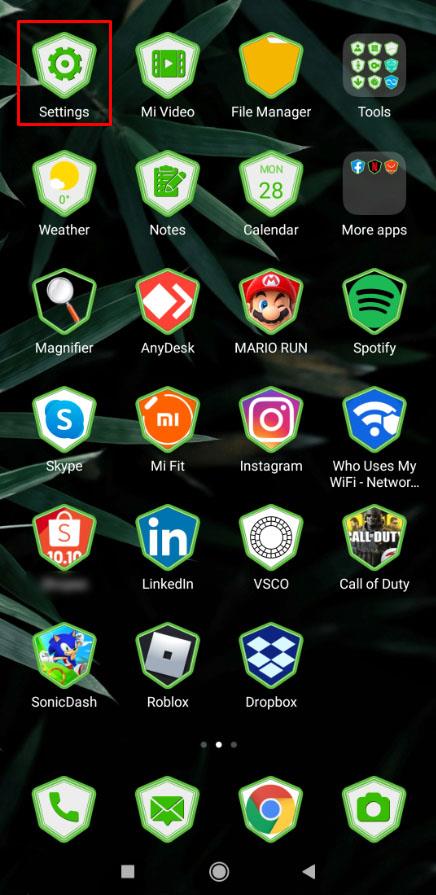
- Eikite į skyrių Tinklo ir interneto nustatymai .
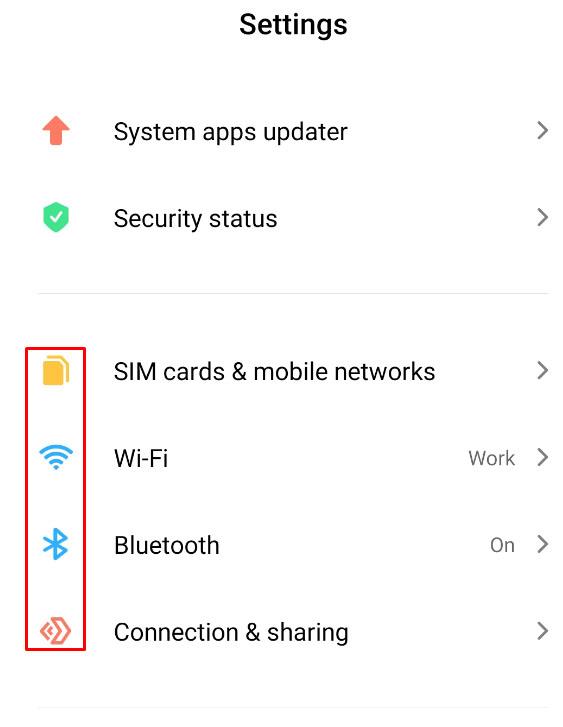
- Bakstelėkite Wi-Fi .
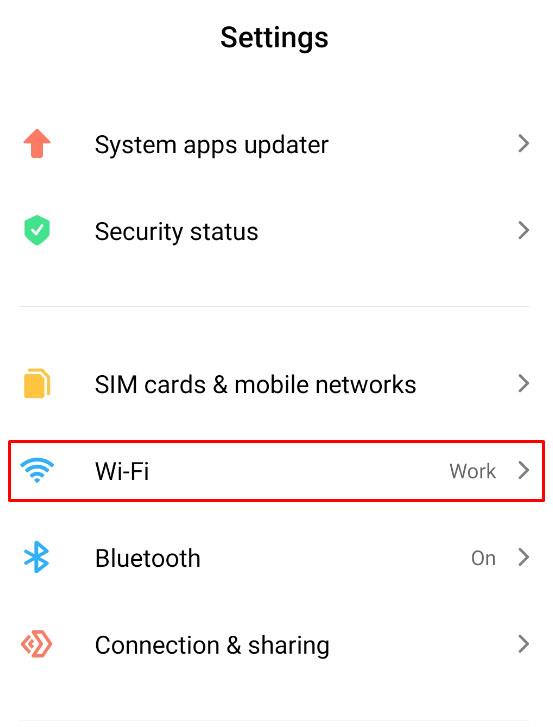
- Pasirinkite Papildomi nustatymai .
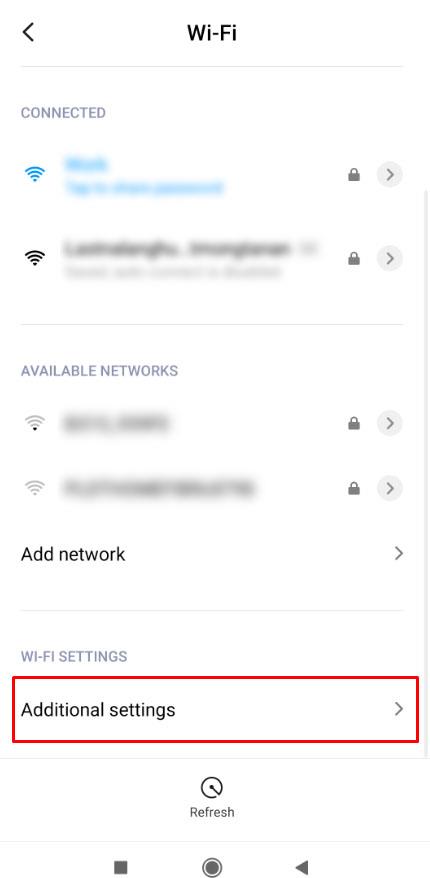
- Bakstelėkite mygtuko parinktį Prisijungti naudojant WPS .
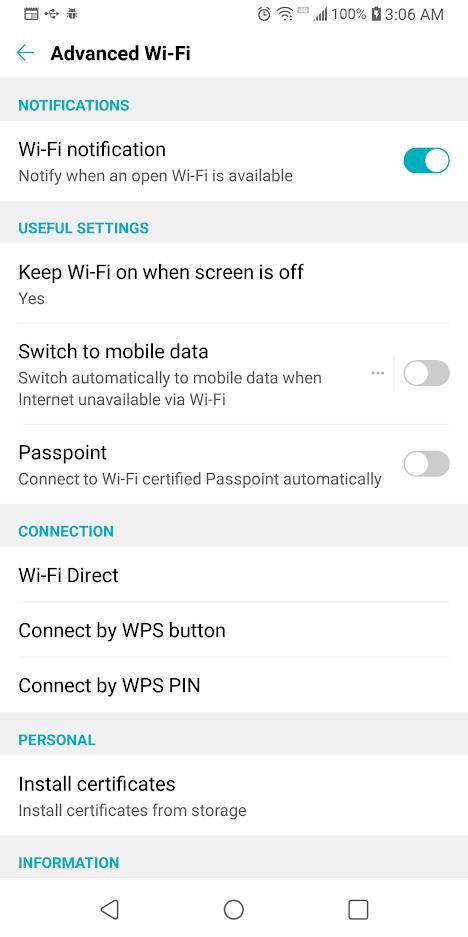
- Tada turėtų atsidaryti dialogo langas, kuriame nurodoma paspausti maršrutizatoriaus WPS mygtuką .
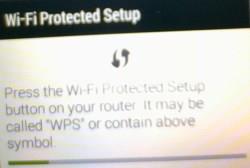
- Turite tai padaryti maždaug per 30 sekundžių, kol WPS rankos paspaudimo protokolas išsijungs, tada turėsite pakartoti šį veiksmą. Paspauskite WPS mygtuką, jei to dar nepadarėte – paprastai jis aiškiai pažymėtas „WPS“.

- Jūsų telefonas automatiškai prisijungia prie „Wi-Fi“ tinklo ir jums nereikės kartoti šių veiksmų, nebent liepsite įrenginiui pamiršti „Wi-Fi“ ryšį.
Pastaba: kai kuriuose maršrutizatoriuose vietoj mygtuko yra WPS PIN kodas. Turėsite bakstelėti šią parinktį savo įrenginio interneto nustatymuose ir įvesti PIN kodą, paprastai randamą lipduke po maršruto parinktuvu.
WPS buvo patogus ir praktiškas būdas prisijungti prie „Wi-Fi“ tinklo be slaptažodžio. Tačiau jis buvo linkęs į slaptažodžių ir SSID įsilaužimą, daugiausia dėl įsilaužtų daiktų interneto (IoT) įrenginių ir žiaurios PIN jėgos jėgos. „Apple“ atsisakė palaikyti WPS standartą, o „Android“ atsisakė šios parinkties „Android 9“ atnaujinimuose. Šis teiginys reiškia, kad mūsų naujesnėms technologijoms ši parinktis nebus taikoma. Žinoma, kai kuriuos iš jų jau perskaitėte aukščiau.
Maršrutizatoriaus svečio režimo naudojimas be slaptažodžio
Kita galimybė prisijungti be „Wi-Fi“ slaptažodžio, be WPS, yra naudoti „Svečio“ Wi-Fi ryšį. Naujesniam DPP protokolui svečio parinkties nereikia. Šis tipas skiriasi nuo prisijungimo prie apsaugoto tinklo kaip svečias, kaip minėta anksčiau. „Svečių“ tinklas, kurį galbūt jau žinote, yra „Wi-Fi“ tinklas, paprastai neapsaugotas / nešifruotas ir norint prisijungti nereikia slaptažodžio. Terminas „paprastai“ buvo naudojamas, nes kai kurie svečių tinklai nustatomi naudojant slaptažodžius, pvz., užšifruotus ryšius. Tik signalas nėra užšifruotas ir lengvai perimamas.
Daugumoje viešųjų įstaigų, siūlančių nemokamą belaidį internetą, yra „Svečio“ ryšys be slaptažodžio. Atsižvelgiant į naudojamą tinklą, dauguma reikalauja, kad sutiktumėte su taisyklėmis ir nuostatomis, kurios rodomos kaip naršyklės iššokantis langas. Pasirinkus „Sutinku“ arba „Sutinku“, atsidaro vartai prie „Wi-Fi“ interneto prieigos.
Svečių tinklo be slaptažodžio minusas yra verslo nustatyti galimi pralaidumo ribos ir tai, kad ryšys yra neapsaugotas be šifravimo. Tikriausiai tai tinka jūsų nameliui ant kalno arba antriesiems namams Marse. Nepaisant to, svečių tinklai veikia bet kokio tipo įrenginiuose.
WPS QR kodo naudojimas norint pasiekti „Wi-Fi“ be slaptažodžio
Kai norite pasiekti kieno nors WPS Wi-Fi tinklą, visada galite naudoti QR kodus. Atminkite, kad QR kodo metodas yra šiek tiek susijęs ir reikalauja tam tikrų techninių žinių.
Kai kurių maršrutizatorių gale arba apačioje yra QR kodas, paprastai šalia SSID ir numatytojo slaptažodžio informacijos. Tačiau šis metodas tinka tik gamykloje nustatytiems SSID ir slaptažodžiams. Be to, QR kodas naujesniuose maršruto parinktuvuose gali būti skirtas DPP/Wi-Fi Easy Connect™ ryšiams, o ne WPS.
Jei vartotojas bet kuriuo metu pakeičia SSID pavadinimą arba slaptažodį, maršrutizatoriaus atspausdintas QR kodas tampa netinkamas naudoti. Nepaisant šio trūkumo, šis metodas paprastai naudojamas išmaniesiems telefonams ir planšetiniams kompiuteriams, nes nešiojamieji kompiuteriai paprastai nesiūlo QR nuskaitymo įrenginio ar programos.
Maršrutizatoriaus QR kodo naudojimas norint pasiekti kažkieno „Wi-Fi“.
- iPhone atidarykite fotoaparato programą ir eikite į Nustatymai . Įsitikinkite, kad QR kodo nuskaitymas įjungtas, tada pereikite prie 3 veiksmo. Jei naudojate „Android“, tęskite nuo 2 veiksmo.
- „Android“ įrenginyje atsisiųskite programą, kuri nuskaito QR kodus.
- Paleiskite QR kodo programą „Android“ arba fotoaparato programėlę („iPhone“ / „iOS“) ir nuskaitykite QR kodą maršrutizatoriaus gale.
- Norėdami prisijungti prie „Wi-Fi“ tinklo, turėtumėte gauti reklamjuostę arba pranešimą. Norėdami prisijungti, bakstelėkite „Wi-Fi“ SSID.
– – Išsaugoto WPS turinio pabaiga –